Szabad tárhelyet zabált az új Windows Defender hiba
Ismét egy elhibázott frissítés okozhatott kellemetlen hibát a védelmi rendszerben![]()
A Windows Defender alapvetõen jó hírnévnek örvend és talán a legstabilabb, legjobban mûködõ része a Windows 10-nek. Sokan hajlamosak vagyunk elfelejteni, hogy ez a jobban sikerült komponens nem volt mindig velünk, hiszen 2005-ben csaptak le rájuk, mint az operációs rendszerük elsõszámú védelmi vonalára. A rendszert és felhasználóit rendszeres frissítésekkel ostromló Microsoft azonban olykor ezt a fontos összetevõt is hajlamos elrontani, most például egy olyan hiba ütötte fel a fejét, mely a szabad tárhelyünkre pályázik.
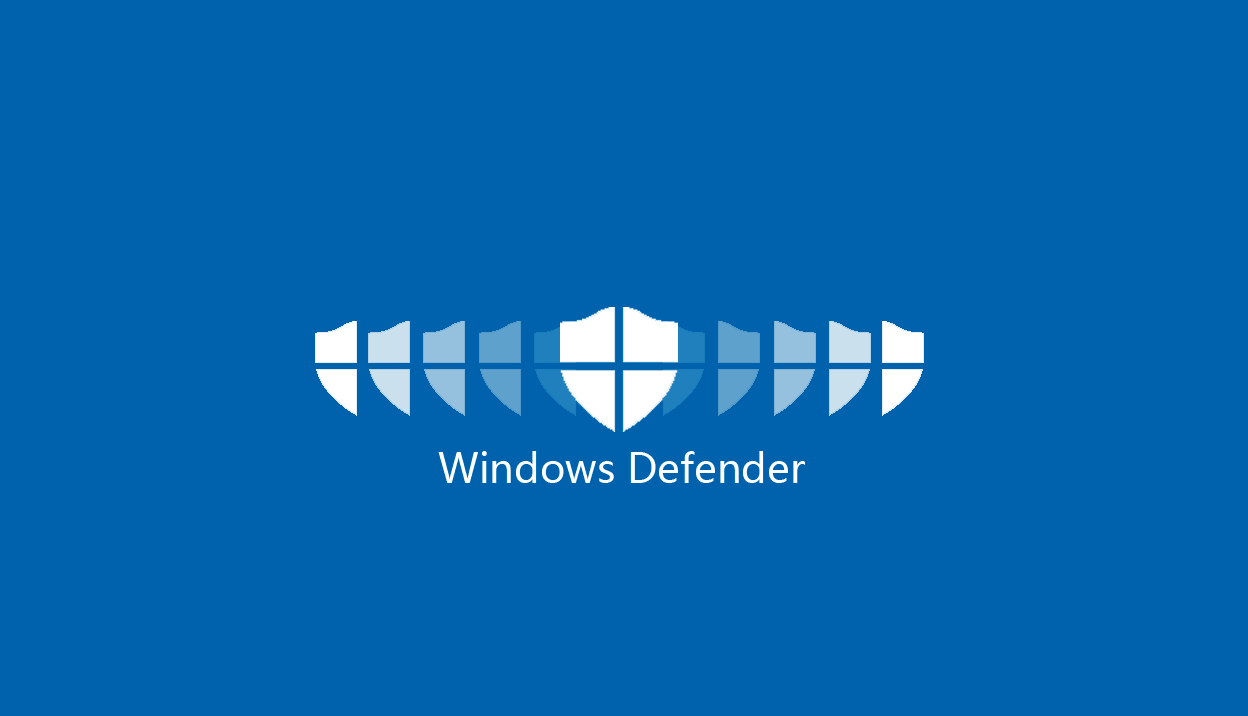
A Microsoft hivatalos hibabejelentõ fórumaiban megszaporodott panaszos beszámolók szerint, egyes felhasználók furcsa jelenséget tapasztalnak, melynek forrása ezúttal pont a védelemre hivatott Windows Defender. A bejelentések egyöntetûen arról írnak, hogy a szolgáltatás ezrével írja a fájlokat a merevelemezekre és SSD-kre, mely a kisebb rendszermeghajtók esetén akár az összes szabad helyet felemésztheti. A hulladékadatok a C:\ProgramData\Microsoft\Windows Defender\Scans\History\Store könyvtárban gyûlnek fel az érintett számítógépeken. Maga az elrabolt szabad hely mértéke esetenként változó lehet, mivel olvashatunk olyat, hogy egy 20H2-es verziószámú Windows 10 rendszeren 10 800 darab felesleges elem jelent meg, míg másnál 24 óra leforgása alatt 950 ezer nemkívánatos fájl termelõdött az elsõdleges meghajtón, nem kevesebb mint 30 GB helyet foglalva el.
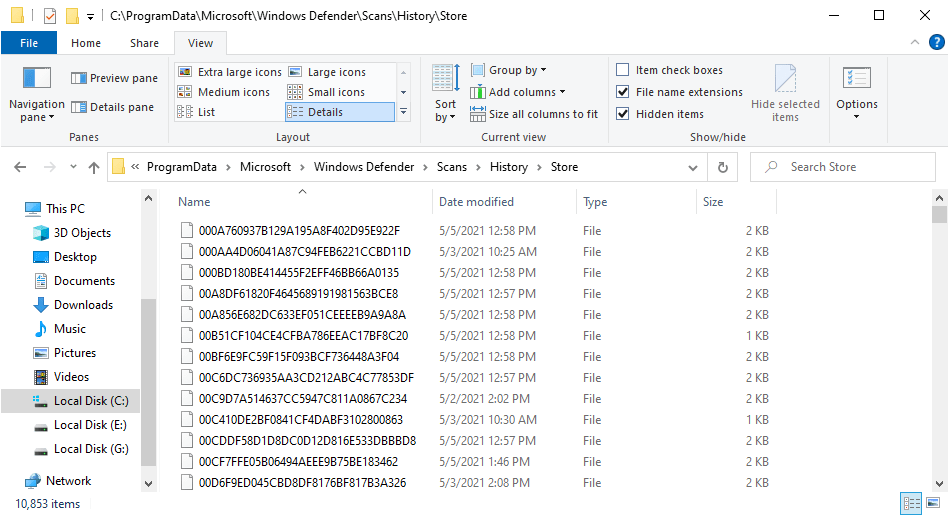
A helyrabló jelenség otthoni gépeken és szervereken egyaránt tetten érhetõ, az érintett rendszerverziók között pedig szerepelnek a Windows Server 2021 R2, Windows Server 2016 és 2019, és különbözõ Windows 10 verziók is. Mivel a hiba forrása alapvetõen a Defender, ezért több mint valószínû, hogy amennyiben az megkapta az elbaltázott frissítését, akkor bármelyik Windows 10 változatban elõidézheti a problémát. Ha minden igaz, a bajt a 18100.5 verziószámú Defender kiadás okozza, melyet, ha ellenõrizni szeretnénk, akkor a Windows Biztonság beállításaira érdemes rákeresnünk a Start menü keresõjében, majd a megnyíló Windows biztonság ablakban alul válasszuk a beállításokat, majd középen alul láthatjuk a névjegy gombot. Ha a szám, amit ott látunk a 18100.6-os, akkor valószínûleg minket már nem fenyeget a tárhelyzabáló hiba.
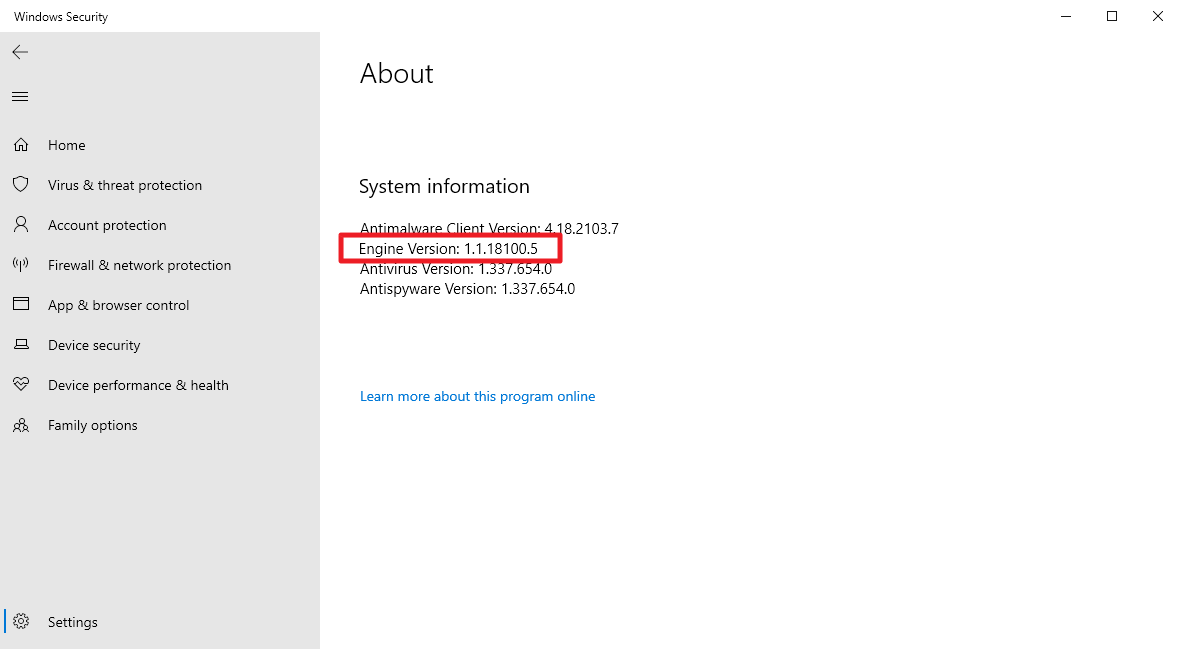
Ha mégis érint minket a dolog és elõször csak a lefoglalt tárkapacitást szeretnénk felszabadítani, bátran törölhetjük a meghízott mappa teljes tartalmát. Ha viszont kellemetlenül érint bennünket, hogy SSD-nket felesleges írási mûveletekkel terhelik, akkor gondoskodjunk az azóta már megjelent frissítésrõl, vagy legvégsõ esetben deaktiváljuk a Defender valós idejû védelmét, hacsak nem használunk helyette egy harmadik féltõl származó szoftvert, ami ettõl a gondtól egész biztosan megvédett minket. Érdemes észben tartani, hogy a mappa megnyitásához rendszergazdai jogokra lesz szükség, egyes mappák pedig alapértelmezés szerint rejtettek lehetnek. A lényeg tehát, hogy a probléma bár kellemetlen, szerencsére nem életveszélyes, a semmibõl elõbukkant fájlok pedig nem létfontosságúak, így gond nélkül megszabadulhatunk tõlük.
Ha még nem tettük meg, mindenképpen végezzük el a Windows Defender frissítését, különben az éjszakára bekapcsolt állapotban hagyott rendszer, könnyedén teleírhatja a C:\ meghajtónkat helyigényes állományokkal.
Tablet tisztítás: 5 biztonságos módszer, amit otthon is használhatsz
A tablet tisztítás egy olyan feladat, amit sokan hajlamosak elfelejteni vagy alábecsülni, pedig az eszközöd élettartama és működése nagyban múlik rajta. Nem csak arról van szó, hogy a tableted szép és csillogó legyen, hanem arról is, hogy megelőzd a por, zsírfoltok és baktériumok felgyülemlését, amik hosszú távon károsíthatják a készüléket vagy épp egészségügyi kockázatot jelenthetnek. A tablet naponta többször érintkezik a kezeddel, vagy akár ételmaradékok, folyadékok is érhetik, ezért az otthoni, biztonságos tisztítás elengedhetetlen.
Ebben a cikkben részletesen bemutatom, hogyan tudod ezt a folyamatot könnyen és biztonságosan megoldani.
Miért fontos a tablet tisztítás?
Alapvető eszközök, amik kellenek a tisztításhoz
A tisztítószerek használata (mitől kell tartózkodni)?
Hogyan készítsd elő a tabletet a tisztításhoz?
A képernyő tisztítása, a legérzékenyebb része a tabletnek
Hogyan tisztítsd a portokat és a gombokat?
A tablet házának ápolása
Milyen gyakran tisztítsd a tableted?
Mire figyelj, ha véletlenül folyadék kerül a tabletbe?
Gyakran ismételt kérdések
Összegzés
Miért fontos a tablet tisztítás?
Tudtad, hogy egy átlagos tablet képernyőjén több baktérium lehet, mint egy nyilvános vécé kilincsein? Ez a tény is elég ahhoz, hogy komolyan vedd a rendszeres tablet tisztítást. A por és a kos
Tablet vásárlás: 8 szempont, amit nem hagyhatsz figyelmen kívül
Tablet vásárlás előtt állni ma már nem csak tech-rajongók kiváltsága. Akár tanulni, dolgozni, szórakozni vagy rajzolni szeretnél, a megfelelő tablet kiválasztása komoly döntés. A választék hatalmas, a reklámok csábítóak, de ha nem tudod pontosan, mire figyelj, könnyen melléfoghatsz.
Ebben a cikkben segítek neked eligazodni! Nyolc olyan szempontot hozok, amiket fontosnak tartok, ha nem akarsz csalódni a vásárlás után.
1. Mire szeretnéd használni?
2. Kijelző: méret, felbontás és típus
3. Teljesítmény: processzor, RAM és tárhely
4. Operációs rendszer: Android, iPadOS vagy Windows?
5. Akkumulátor és üzemidő: ne csak a számokat nézd
6. Kiegészítők: billentyűzet, toll, tok (számolj velük előre)
7. Kapcsolódás: Wi-Fi, LTE, Bluetooth – mire van szükséged?
8. Ár-érték arány: a legfontosabb döntési tényező
Gyakran ismételt kérdések
Összefoglalásként
1. Mire szeretnéd használni?
Ez az első kérdés, amit magadnak fel kell tenned tablet vásárlás előtt. Más kell tanuláshoz, más a filmnézéshez, megint más, ha jegyzetelni vagy digitálisan rajzolni szeretnél. Ha például elsősorban böngésznél, YouTube-oznál vagy sorozatot néznél, akkor nem biztos, hogy a legdrágább, csúcskategóriás eszközre van szükséged.
Viszont ha grafikai munkára vagy komoly multitaskingre használnád, akkor máris szűkül a kör, és sokk
Tablet vagy laptop? 8 kérdés, ami segít dönteni
Tablet vagy laptop? Ez az egyik leggyakoribb kérdés, amit az emberek feltesznek maguknak, amikor új eszközt szeretnének venni. Mindkettőnek megvannak az előnyei és hátrányai, és a választás attól függ, mire használod majd a készüléket, milyen igényeid vannak, és milyen környezetben szeretnéd használni.
Ebben a cikkben végigvezetlek egy nyolc pontból álló gondolatmeneten, ami segíthet tisztábban látni, hogy számodra tablet vagy laptop a jobb választás.
Mire szeretnéd használni?
Mennyire vagy mobil?
Milyen operációs rendszerre van szükséged?
Mennyi időt töltesz gépeléssel?
Milyen a teljesítményigényed?
Mennyi időt töltesz egyhuzamban az eszköz mellett?
Milyen az akkumulátoridő?
Milyen csatlakozási igényeid vannak?
Gyakran ismételt kérdések
Összegzés
Mire szeretnéd használni?
Az első és legfontosabb kérdés, hogy milyen feladatokra kell az eszköz. Ha főként böngészésre, közösségi médiára, egyszerű levelezésre, videónézésre, vagy olvasásra keresel valamit, egy tablet tökéletesen megfelel. Könnyű, kézbe simul, és az érintőképernyő miatt sokszor gyorsabb és kényelmesebb az ilyen jellegű feladatokhoz.
Ha viszont dolgozni is szeretnél vele, például szövegszerkesztésre, táblázatok kezelésére, vagy akár komolyabb programok futtatására, akkor egy laptop sokkal praktikusabb lesz. Egy teljes értékű operációs rendszer, bill